2025 Автор: Leah Sherlock | [email protected]. Соңғы өзгертілген: 2025-06-01 06:58:12
Бүгінгі күні теледидар бірнеше ондаған жылдар бұрынғыдай тек бағдарламаларды көруге арналған қарапайым тұрмыстық техника емес. Енді бұл ерекше күтімді қажет ететін нағыз компьютер. Бұл мақалада Samsung Smart теледидарын жаңарту жолы туралы ақпарат бар.
Samsung - теледидар мен компьютерді сәтті қадамдастыруды жүзеге асырған алғашқы компаниялардың бірі, сонымен қатар барлығы жақсы интернет қосылымын енгізді. Ұзақ даму кезеңінде компания көп функциялы Samsung Smart TV үлгісін шығарды.
Samsung Smart TV дегеніміз не?
Samsung Smart TV - арнайы Samsung Smart-платформасы бар теледидар. Дәл осы платформа мультимедиялық болуға және Интернет мазмұнының үлкен көлеміне қол жеткізуге мүмкіндік береді.
Мұндай құрылғы байланыс мүмкіндіктері бойынша компьютермен немесе телефонмен оңай бәсекелесе алады. Арнайы орнатылған қолданбалар мүмкіндік бередіхабар алмасу, әлеуметтік желілерде сөйлесу және интернеттен барлық қажетті ақпаратты алу.
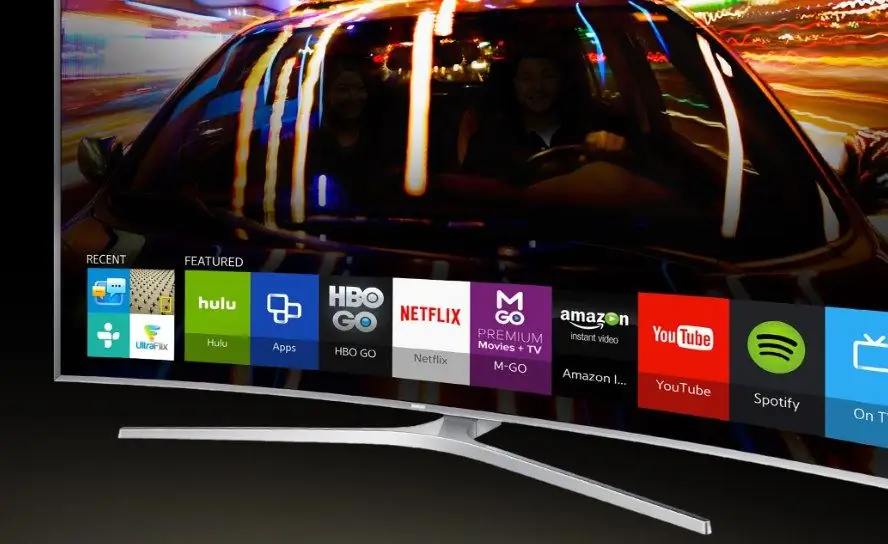
Іс жүзінде барлық көп тапсырма және көп функционалдылық теледидарға интернет қосылымының болуымен байланысты. Онсыз Smart моделін сатып алудың мағынасы жоқ.
Samsung Smart TV микробағдарламасы: оны не үшін жаңарту керек?
Егер сіз жеткілікті тәжірибелі пайдаланушы болсаңыз, осы мақаланың соңғы абзацына өтуіңізге болады, онда «Samsung Smart TV» құрылғысын қалай жаңартуға болады деген сұраққа жауап бар.
Микробағдарлама - құрылғыда орнатылған бағдарламалық құрал. Оны жаңарту құрылғының сапасын жақсартады және оның функционалдығын кеңейтеді, мысалы, Samsung Smart TV ойнатқышын жаңарту өнімділікті айтарлықтай жақсартуға мүмкіндік береді. Көбінесе ол дұрыс емес жұмыстың себебі болып табылады, онсыз бірде-бір онлайн-хабарлама әдетте ойнамайды. Бағдарламалық құралды жаңарту (жыпылықтау) келесі әдістермен жүзеге асырылады:
- USB арқылы жүктеп алу арқылы.
- Тікелей интернет арқылы.
USB дискісіне артықшылық беріледі, себебі ол арқылы бағдарламалық құралды жүктеп алу әлдеқайда қауіпсіз.
Бағдарламалық құралды (жаңарақ немесе қайта орнату мақсатында) жүктеп алуды бастамас бұрын, бұл бағдарламалық құралдың ол орнатылатын құрылғымен үйлесімді екеніне көз жеткізген жөн. Бағдарламалық құралды дұрыс таңдамау жабдықтың жұмысына зиянын тигізеді немесе тіпті оған әкеледібұзылу.
Дұрыс микробағдарлама нұсқасын қалай таңдауға болады?
Теледидардың әрбір нақты үлгі диапазоны үшін жеке бағдарламалық құрал бар. Барлық жаңартуларды Samsung ресми веб-сайтынан табуға болады. Мұнда бағдарламалық жасақтаманы таңдауға мұқият жақындап, сәйкес модельді табу керек. Ол әдетте құжаттамада немесе теледидардың артындағы жапсырмада көрсетіледі.
Сонымен қатар, сіз белгілі бір уақытта құрылғыда нақты не орнатылғанын білуіңіз керек, бұл ресурста орналасқан жаңарту нұсқасын салыстыру үшін қажет. Мұндай ақпаратты келесідей табуға болады: "Мәзір" - "Қолдау" - "Бағдарламалық құралды жаңарту".

Айта кетейік, көп жағдайда «Samsung Smart TV» құрылғысын қалай жаңарту керектігі туралы сұрақ пайдаланушы алдында шамамен алты айдан бір жылға дейін жұмыс істейді.
Бұл жаңарту қажеттілігі микробағдарлама нөмірімен анықталады. Егер ол құрылғыда орнатылған бағдарламалық құралдан үлкенірек болса, оны жаңарту ұсынылады, бірақ сандар сәйкес келсе, мұны істеудің қажеті жоқ.
Samsung Smart теледидарын қалай жаңартуға болады?
Сонымен, теледидарды жаңартуды шешсеңіз, Samsung ресми веб-сайтына өтіп, «Жүктеулер» тармағын таңдап, теледидар үшін арнайы драйвердің соңғы нұсқасын таңдауыңыз керек. Шетелдік драйверді орнату әрекеті елеулі зақым келтіруі мүмкін екенін ескерген жөн.
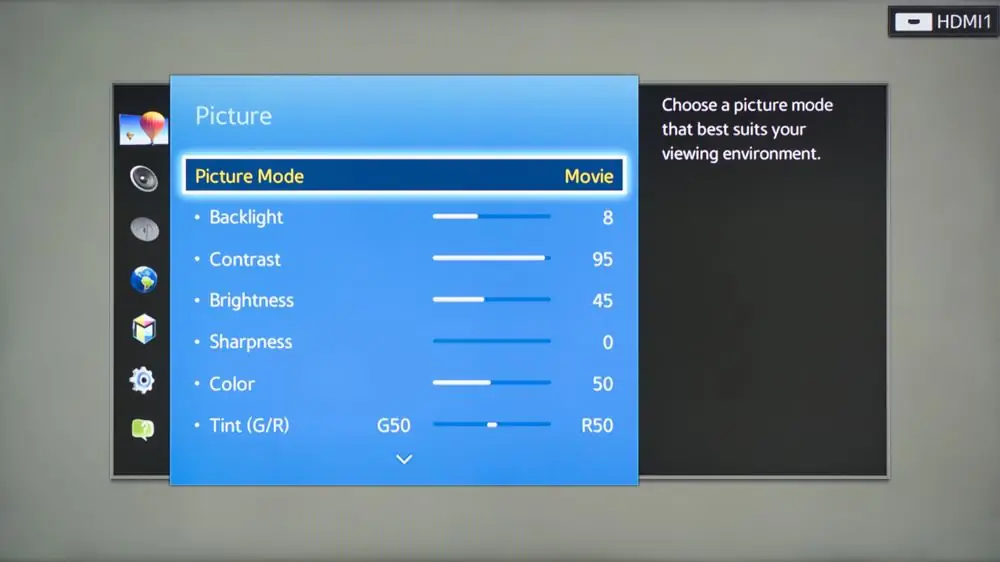
Нұсқаулар "Samsung SmartТеледидар":
- Бағдарламалық құрал жүктелген (соңғы микробағдарлама нұсқасы) алдын ала пішімделген USB флэш-дискісі теледидардың USB портына (артқы жағында орналасқан) салынған.
- Элементтерді таңдаңыз: "Қолдау" - "Бағдарламалық құралды жаңарту" - "USB арқылы" - "Иә".
- Сипатталған процедураларды орындағаннан кейін бағдарламалық құралды жаңарту процесі басталады.
Жаңарту қайта жүктеумен аяқталады. Жаңа микробағдарламамен қосылған кезде жұмыс тұрақтылығы артады, функционалдылық кеңейеді, командаларға жауап беру және жалпы жұмыс жылдамырақ болады.
Егер сізде «Smart TV Samsung» құрылғысында ойнатқышты жаңарту жолы туралы сұрағыңыз болса, онда барлық микробағдарламаны өзгерту қажет емес, ойнатқыштың жаңа нұсқасы шыққанша біраз күту керек., немесе балама пайдалануды бастаңыз.
Ұсынылған:
Суық тондар. Қараңғы және ашық суық реңктерді қалай анықтауға болады? Суық тонды қалай таңдауға болады?
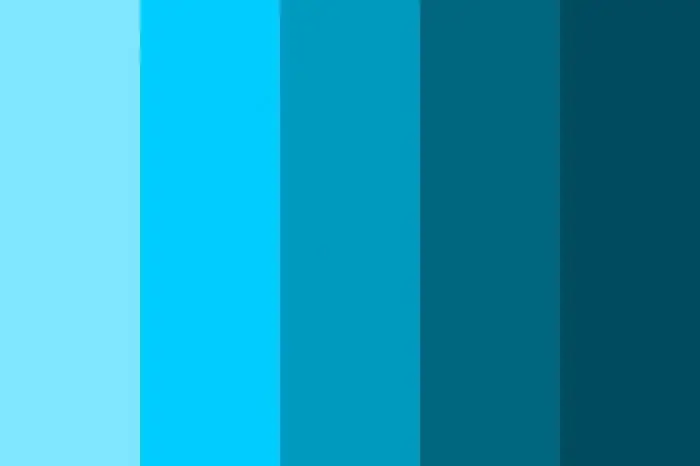
«Жылы» және «суық реңктер» ұғымдары өмірдің сан алуан салаларында, әсіресе өнерде кеңінен қолданылады. Кескіндеме, сән немесе интерьер дизайнына қатысты барлық дерлік кітаптар түс реңктері туралы айтады. Бірақ авторлар негізінен көркем шығарманың сол немесе басқа тонмен орындалғанын айтумен тоқтайды. Жылы және суық түстер туралы түсініктер кең таралғандықтан, олар егжей-тегжейлі және мұқият қарастыруды талап етеді
Қош келдіңіз сөздерін қалай дұрыс таңдауға болады. Мысал және негізгі принциптер

Дұрыс таңдалған құттықтау сөздері – коммуникацияның алғашқы секундтарынан-ақ аудиторияның назарын аудару немесе керісінше «жұлдыз» мүмкіндігін жіберіп алу мүмкіндігі. Алғашқы әсерге сүйене отырып, одан әрі қарым-қатынастар өте жиі құрылады, сондықтан өзіңізді көпшілікке дұрыс көрсету маңызды, сонымен қатар барлық қатысушылардың назарын өзіңізге дұрыс және лайықты түрде аудару керек
"Түсіну" сөзіне рифмді қалай таңдауға болады?

Өлең жазу өте қызық нәрсе, әсіресе сіз осы жұмысты ұнататын ақын болып туылған болсаңыз. Қазір мектепте өлең жазуға тапсырма беру сәнге айналды. Ал бастауыш сыныптардың балаларына мұны орындауға кім көмектеседі? Жауап анық - әрине, сүйікті ата-ана
Пониді қалай салуға болады. «Менің кішкентай пониімді» қалай салуға болады. Достықтан пониді қалай салуға болады - бұл сиқыр

Ұзын құйрықты және үлпілдек жалды нәзік кішкентай аттар бала кезіңізде сізді қалай тудырғанын есте сақтаңыз. Бұл үгінділер, әрине, патша рақымы мен рақымымен мақтана алмады, бірақ олардың күлкілі соққылары мен мейірімді көздері болды. Пониді қалай салу керектігін білгіңіз келе ме?
Акустикалық гитараны қалай таңдауға болады. Электрлік акустикалық гитараны қалай таңдауға болады

Акустикалық гитара сатып алу көптеген музыканттар үшін сынаққа айналады. Сапалы үлгіні қалай сатып алуға болады? Нейлон жіптері мен металл жіптердің айырмашылығы неде? Гитараны тез және оңай баптауға бола ма? Бұл сұрақтарға жауаптар сізге дұрыс таңдау жасауға көмектеседі

